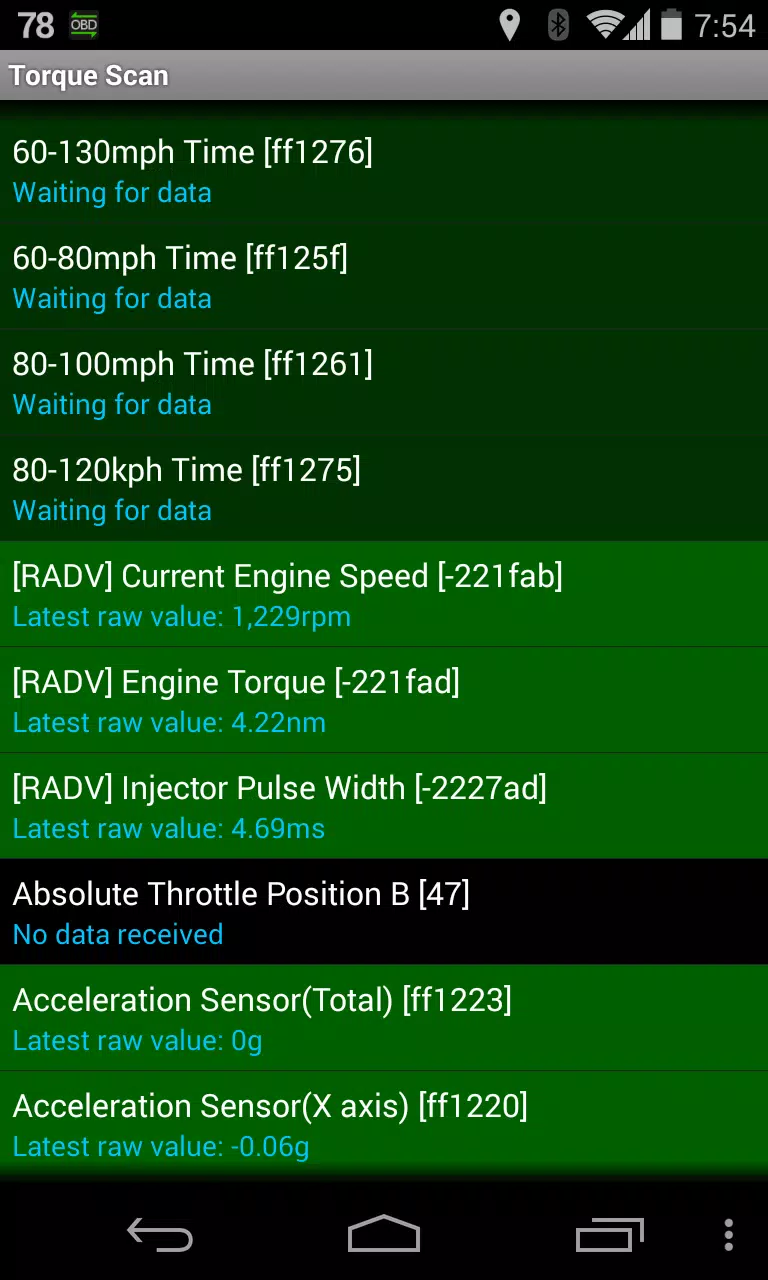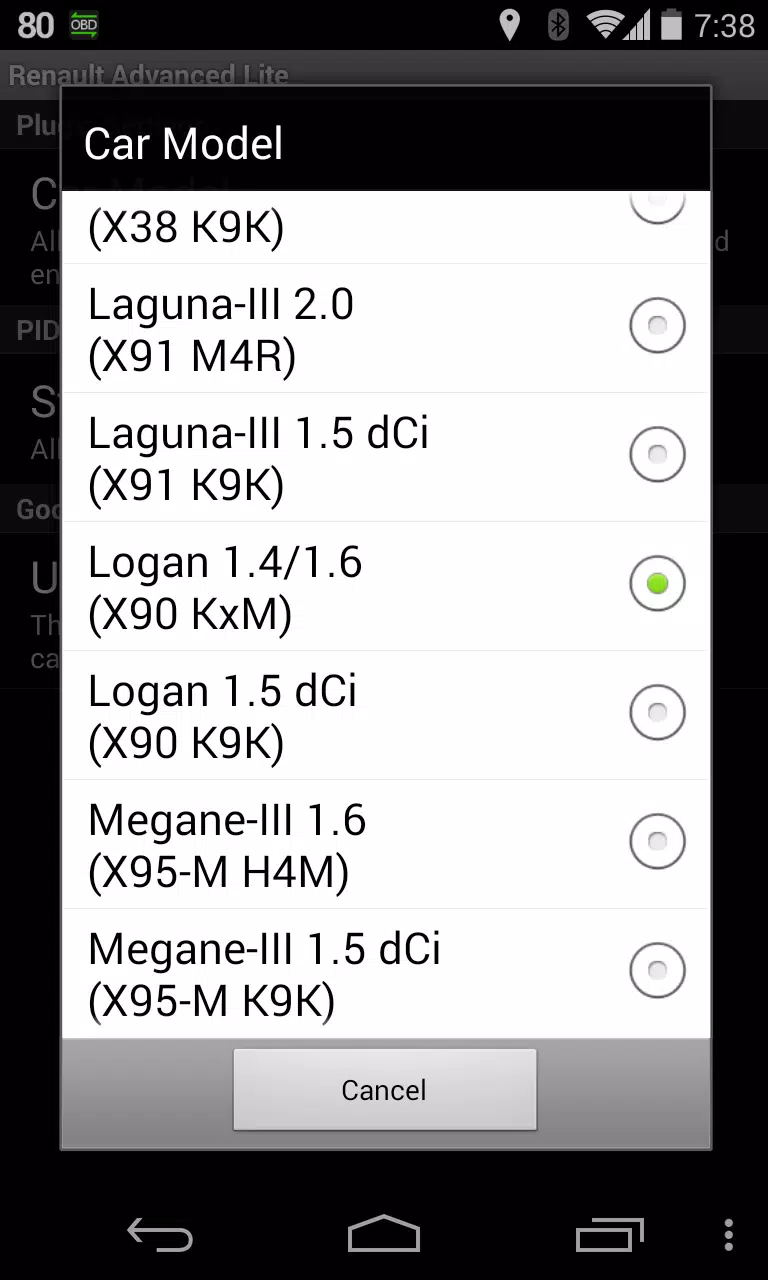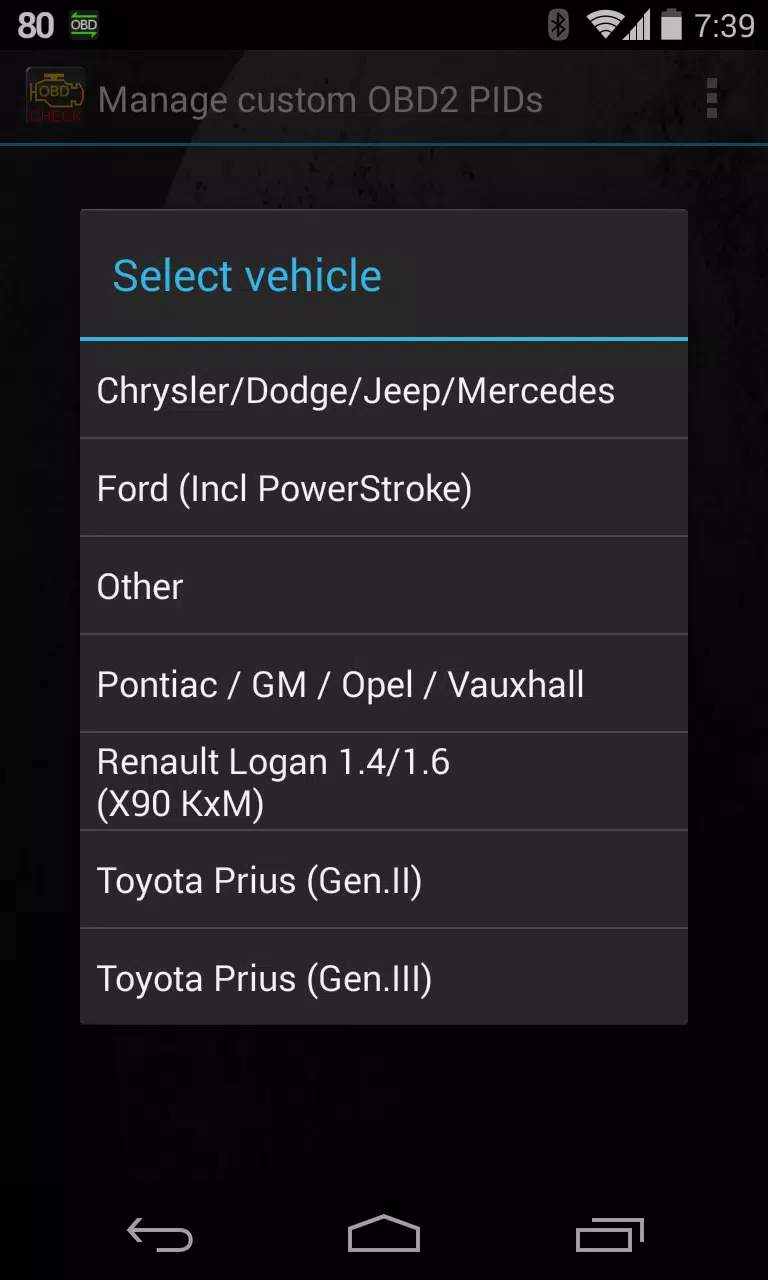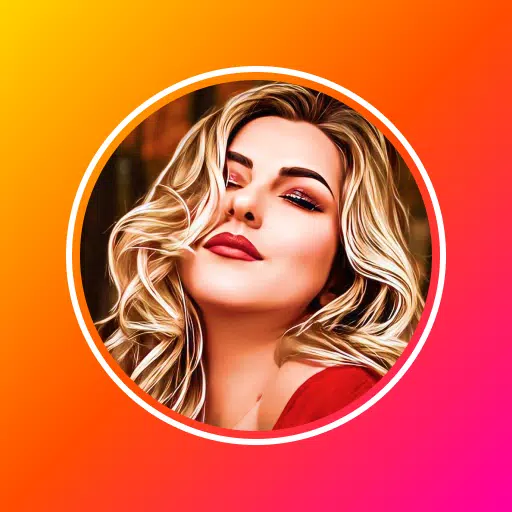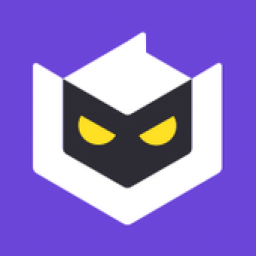บ้าน > แอพพลิเคชั่น >Advanced LT for RENAULT

ตรวจสอบพารามิเตอร์ Renault เฉพาะโดยการเพิ่มปลั๊กอิน LT ขั้นสูงไปยัง Torque Pro ปลั๊กอินนี้ช่วยเพิ่มความสามารถในการตรวจสอบข้อมูลเซ็นเซอร์ขั้นสูงแบบเรียลไทม์สำหรับยานพาหนะเรโนลต์
Advanced LT เป็นปลั๊กอินพิเศษสำหรับ Torque Pro ที่ขยายรายการ PID/เซ็นเซอร์ด้วยพารามิเตอร์เฉพาะที่เหมาะสำหรับยานพาหนะเรโนลต์ คุณสามารถลองปลั๊กอินด้วยชุดเซ็นเซอร์ จำกัด ก่อนตัดสินใจซื้อ โปรดทราบว่ารุ่นนี้ไม่รวมเซ็นเซอร์ที่คำนวณได้เช่นวัฏจักรหน้าที่หัวฉีด (%)
โปรดทราบ ว่าในขณะที่รุ่นเรโนลต์และเครื่องยนต์อื่น ๆ อาจได้รับการสนับสนุนปลั๊กอินได้รับการทดสอบเฉพาะในรุ่น/เครื่องยนต์ต่อไปนี้ที่มี diagoncan (Canbus เท่านั้น):
- Captur 1.2 (x87 H5F)
- Captur 1.5 DCI (X87 K9K)
- Clio-III 1.6 (x85 kxm)
- Clio-III 1.5 DCI (X85 K9K)
- Duster 1.6 (x79 k4m)
- DUSTER 1.5 DCI (X79 K9K)
- Fluence 1.6 (X38 H4M)
- Fluence 1.5 DCI (X38 K9K)
- Laguna-III 2.0 (x91 m4r)
- LAGUNA-III 1.5 DCI (x91 K9K)
- Logan 1.4/1.6 (x90 kxm)
- Logan 1.5 DCI (X90 K9K)
- Megane-III 1.6 (X95-M H4M)
- Megane-III 1.5 DCI (X95-M K9K)
- Sandero 1.6 (B90 KXM)
- Sandero 1.5 DCI (B90 K9K)
- Scenic-III 1.6 (X95-S H4M)
- Scenic-III 1.5 DCI (X95-S K9K)
- สัญลักษณ์ 1.6 (L35 kxm)
สำหรับข้อมูลรายละเอียดเพิ่มเติมเกี่ยวกับเครื่องยนต์เรโนลต์คุณสามารถเยี่ยมชม http://en.wikipedia.org/wiki/list_of_renault_engines
ในการใช้ Advanced LT คุณต้องติดตั้ง Torque Pro เวอร์ชันล่าสุดบนอุปกรณ์ของคุณ ปลั๊กอินนี้ ไม่ใช่ แอปพลิเคชันแบบสแตนด์อโลนและจะ ไม่ ทำงานหากไม่มีแรงบิดโปร
การติดตั้งปลั๊กอิน
- หลังจากดาวน์โหลดปลั๊กอินจาก Google Play ตรวจสอบให้แน่ใจว่าจะปรากฏในรายการแอปพลิเคชันที่ติดตั้งของอุปกรณ์ Android
- เปิดตัว Torque Pro และคลิกที่ไอคอน "Advanced LT"
- เลือกประเภทเครื่องยนต์ที่เหมาะสมและกลับไปที่หน้าจอหลัก Torque Pro
- นำทางไปยัง "การตั้งค่า" ของ Torque Pro
- ยืนยันว่าปลั๊กอินอยู่ในรายการภายใต้ "การตั้งค่า"> "ปลั๊กอิน"> "ปลั๊กอินที่ติดตั้ง"
- เลื่อนลงไปที่ "จัดการ PIDs/เซ็นเซอร์พิเศษ"
- โดยทั่วไปแล้วหน้าจอนี้จะไม่แสดงรายการเว้นแต่คุณเคยเพิ่ม PID ที่กำหนดไว้ล่วงหน้าหรือกำหนดเองก่อนหน้านี้
- จากเมนูให้เลือก "เพิ่มชุดที่กำหนดไว้ล่วงหน้า"
- ตรวจสอบให้แน่ใจว่าคุณเลือกชุดที่ถูกต้องสำหรับประเภทเครื่องยนต์เรโนลต์ของคุณ
- หลังจากเลือกรายการที่เหมาะสมเซ็นเซอร์เพิ่มเติมควรปรากฏในรายการ PIDS/เซ็นเซอร์พิเศษ
การเพิ่มจอแสดงผล
- เมื่อคุณเพิ่มเซ็นเซอร์ใหม่ให้ไปที่ข้อมูล/แดชบอร์ดเรียลไทม์
- กดปุ่มเมนูจากนั้นคลิกที่ "เพิ่มการแสดงผล"
- เลือกประเภทการแสดงผลที่เหมาะสม (ปุ่มหมุน, แถบ, กราฟ, จอแสดงผลดิจิตอล ฯลฯ )
- เลือกเซ็นเซอร์ที่คุณต้องการแสดง เซ็นเซอร์ที่ได้รับจาก Advanced LT จะถูกนำหน้าด้วย "[radv]" และควรอยู่ในรายการใกล้กับด้านบนหลังจากเซ็นเซอร์เวลา
เรามุ่งมั่นที่จะปรับปรุงปลั๊กอินด้วยคุณสมบัติและพารามิเตอร์เพิ่มเติมในการอัปเดตในอนาคต ความคิดเห็นและข้อเสนอแนะของคุณยินดีต้อนรับเสมอ
มีอะไรใหม่ในเวอร์ชันล่าสุด 2.0
อัปเดตล่าสุดเมื่อวันที่ 14 ธันวาคม 2019
- อัปเดต API26+ การจัดการสำหรับปลั๊กอินของบุคคลที่สามหลังจากการแก้ไขหลักของ Torque
2.0
829.1 KB
Android 4.1+
com.ideeo.rnadvancedlite